Cómo mejorar tu flujo de trabajo editorial en los blogs de WordPress con varios autores
La gestión de varios autores en un blog de WordPress puede ser agitada. Un buen flujo de trabajo editorial es esencial para que un blog con varios autores funcione sin problemas
Nuestros usuarios nos preguntan a menudo cómo pueden mejorar su proceso editorial mientras dirigen un blog de WordPress con múltiples autores
Por suerte, existe un excelente plugin para ello.
En este artículo, te mostraremos cómo utilizar eficazmente PublishPress para gestionar tu flujo de trabajo editorial como un profesional.
Esto te permitirá colaborar fácilmente con tu equipo editorial dentro de WordPress. También podrás organizar tu calendario editorial, ejecutar la estrategia de contenidos y aumentar la productividad
¿Preparado? Empecemos
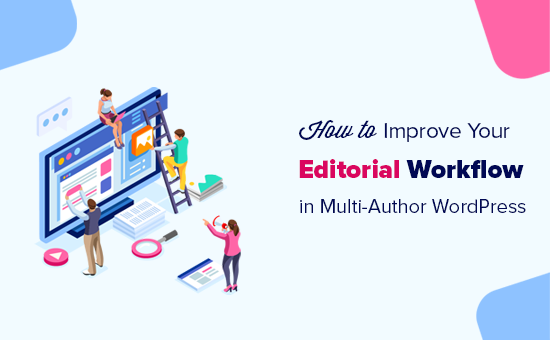
Lo primero que debes hacer es instalar y activar el plugin PublishPress. Para más detalles, consulta nuestra guía paso a paso sobre cómo instalar un plugin de WordPress.
El plugin funciona de forma inmediata, pero revisaremos diferentes opciones de configuración en cada sección a medida que avancemos
Empecemos por definir tu flujo de trabajo editorial
Define las etapas de tu flujo de trabajo con estados personalizados
PublishPress viene con una función llamada "Estados personalizados" que te permite definir las etapas de tu flujo de trabajo
Además de los estados predeterminados de las entradas de WordPress, como Borrador, Pendiente de revisión y Publicado, el plugin crea varios estados nuevos para tus entradas y páginas
- Pitch - El autor envía una idea para un artículo o un post.
- Asignado - Un puesto está asignado a un autor
- Borrador - El estado de borrador y autoguardado por defecto de los mensajes
- En curso - Un artículo está actualmente en curso. Utilizado durante el proceso inicial de investigación y esbozo
- Pendiente de revisión - Un artículo se presenta a los editores para su revisión y publicación
- Publicado - Se publica un artículo
- Programado - Está previsto que se publique un artículo más adelante
Tú y tus autores podéis elegir un estado basado en la etapa actual del artículo en vuestro flujo de trabajo. La opción de estado se encuentra en la pantalla de edición bajo el menú del documento
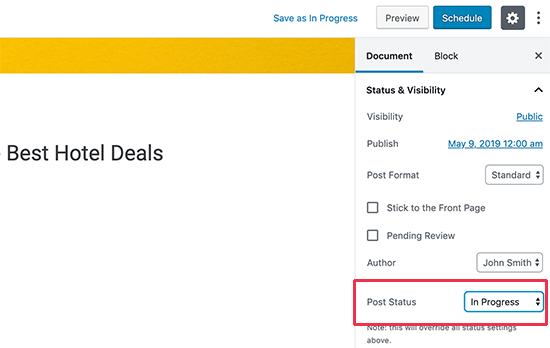
También puedes cambiar el estado de la entrada desde Mensajes " Todos los mensajes página haciendo clic en el enlace de edición rápida debajo de un mensaje
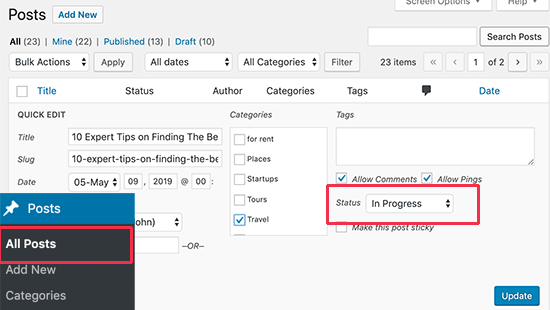
¿Necesitas editar estados personalizados para definir tu propio flujo de trabajo?
PublishPress también te permite crear tus propios estados personalizados. Simplemente dirígete a PublishPress " Configuración y cambia a la pestaña "Estados"
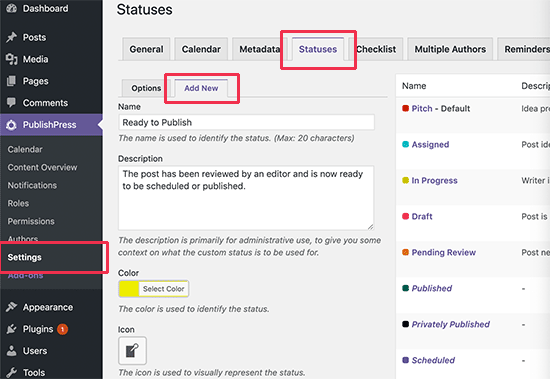
A continuación, haz clic en la pestaña "Añadir nuevo" para crear tu estado de flujo de trabajo personalizado. Tendrás que añadir un nombre y una descripción para tu estado personalizado y luego elegir un color / icono para él
No olvides hacer clic en el botón "Añadir nuevo estado" para guardar los cambios. Ahora puedes utilizar este estado personalizado para tus publicaciones
Añade comentarios editoriales a tus publicaciones
La comunicación entre el equipo es crucial para todos los blogs de varios autores. PublishPress tiene la opción de comentarios editoriales, así como de notificaciones
Los comentarios editoriales permiten básicamente realizar comentarios en el panel de administración de WordPress para la discusión privada entre escritores y editores. Los autores y editores pueden añadir comentarios justo debajo del editor de la entrada
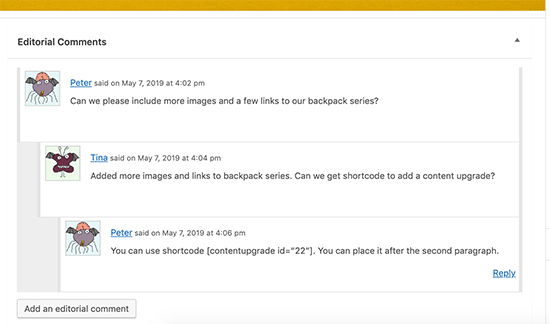
Los miembros del equipo recibirán notificaciones cuando se añada un nuevo comentario a las entradas que estén siguiendo o editando.
Gestionar las notificaciones del progreso del contenido
PublishPress te permite enviar automáticamente notificaciones para los comentarios editoriales, así como para el progreso del contenido
Las notificaciones de progreso del contenido se envían cuando un autor cambia el estado de una publicación. Por ejemplo, cuando un post pasa de borrador a pendiente de revisión
Puedes gestionar las notificaciones y crear otras nuevas visitando PublishPress " Notificaciones página
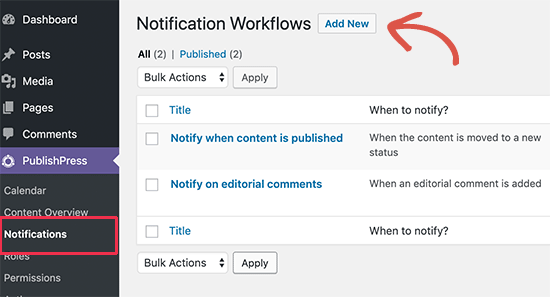
En esta página, verás una lista de flujos de trabajo de notificaciones existentes. Puedes hacer clic en el botón "Añadir nuevo" para crear tu propia notificación personalizada
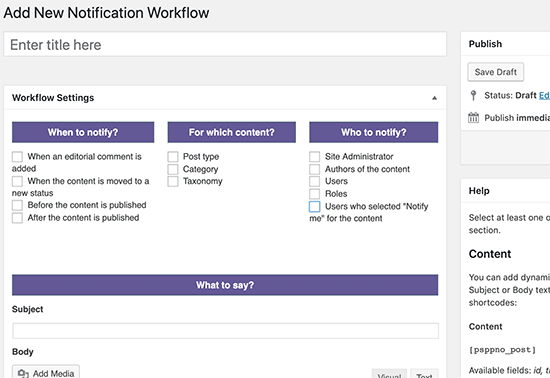
Puedes seleccionar cuándo enviar una notificación, los usuarios que serán notificados y para qué tipo de contenido
También puedes redactar el asunto y el mensaje del correo electrónico de notificación. En la columna de la derecha encontrarás los prácticos códigos abreviados que puedes utilizar en tu mensaje de correo electrónico
Añade metadatos editoriales a las entradas de tu blog
La función de metadatos editoriales te permite añadir información útil adicional a las entradas de tu blog. Simplemente edita la entrada o crea una nueva, y verás los campos de metadatos editoriales bajo el panel Documento
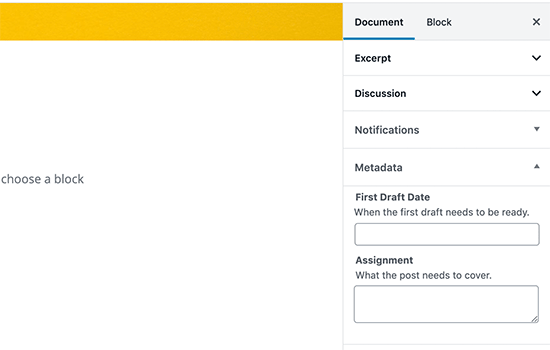
Por defecto, el plugin añade los campos de metadatos "Fecha del primer borrador" y "Asignación". También puedes crear y añadir tus propios campos de metadatos
Simplemente dirígete a PublishPress " Configuración en tu administración de WordPress, y haz clic en la pestaña Metadatos
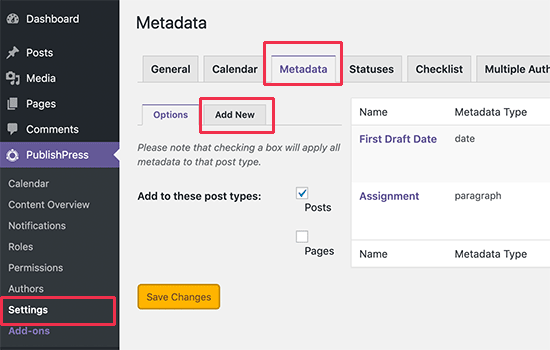
A continuación, haz clic en la pestaña "Añadir nuevo" para crear nuevos metadatos editoriales personalizados. Desde aquí puedes añadir una etiqueta, una descripción y un tipo de campo de formulario para tus metadatos editoriales personalizados
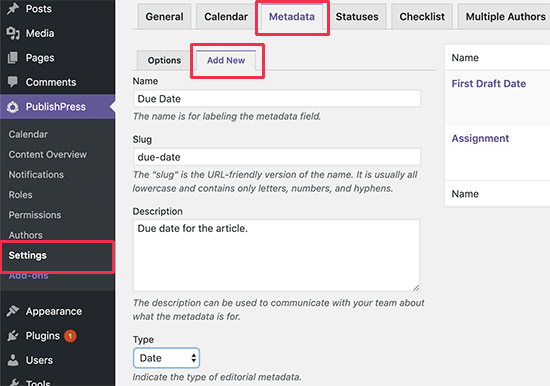
No olvides hacer clic en el botón "Añadir nuevo término de metadatos" para guardar los cambios
Ahora puedes utilizar tu campo de metadatos editorial personalizado al escribir las entradas
Gestionar tu calendario editorial con PublishPress
La planificación y gestión de un calendario editorial te permite tener una vista de pájaro de tu cola de publicación
Puedes ver el progreso del contenido y asegurarte de que estás publicando a tiempo y según lo previsto
Muchos equipos editoriales utilizan Google Calendar u otras herramientas de gestión de tareas como Asana para ello. PublishPress te permite ver y gestionar tu calendario editorial justo dentro del área de administración de WordPress
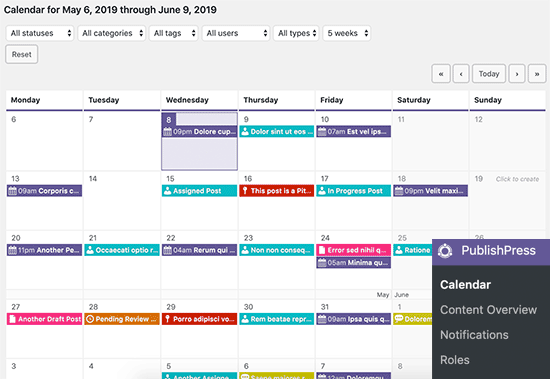
El calendario te muestra todas las entradas programadas para su publicación, su estado de progreso y mucho más. También puedes arrastrar y soltar las publicaciones para cambiar sus fechas programadas
También puedes hacer clic en el enlace "Haz clic para crear" para programar instantáneamente una publicación para ese día en particular
Añade una lista de verificación de contenido previa a la publicación
PublishPress viene con un complemento premium para crear y añadir listas de control de contenido prepublicado que merece totalmente la pena. Sólo tienes que instalar y activar el complemento "Lista de control de contenidos"
A continuación, tienes que visitar PublishPress " Configuración y haz clic en la pestaña Lista de control.
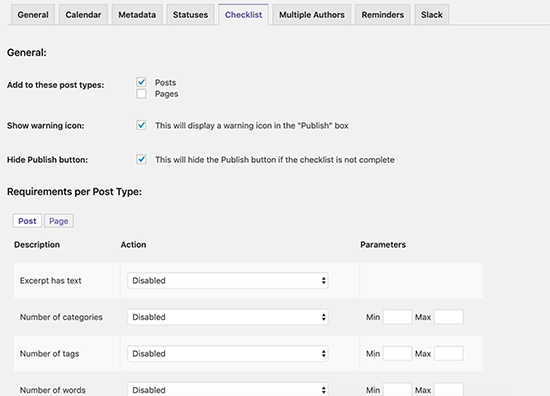
Desde aquí puedes seleccionar los tipos de entrada en los que quieres mostrar la lista de control de contenidos. Después, tienes que seleccionar qué ocurre cuando no se terminan todos los elementos de la lista de control.
A continuación puedes empezar a añadir elementos de la lista de verificación. Por ejemplo, restringir el número de categorías, etiquetas, imagen destacada y cualquier otro elemento que quieras añadir
Una vez que hayas creado tu lista de control de contenidos, puedes editar cualquier entrada de tu sitio web para verla en acción
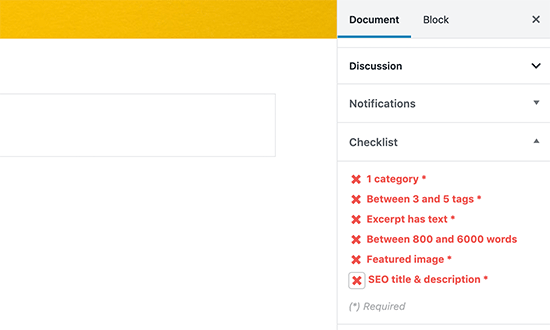
Otras características
Aparte de las características estándar de PublishPress, también viene con complementos premium para hacer más cosas en tu sitio web
A continuación se muestran algunas de las funciones extra que puedes habilitar utilizando su versión premium
- Lista de contenido de WooCommerce - Añade una lista de contenido para los productos de WooCommerce.
- Múltiples autores - Te permite dar crédito a múltiples autores para un solo post
- Permisos - Te permite controlar qué usuarios pueden realizar ciertas tareas
- Soporte para Slack - Recibe notificaciones de PublishPress en Slack
- Recordatorios - Un conjunto personalizado de notificaciones de recordatorio
Esperamos que este artículo te haya ayudado a mejorar tu flujo de trabajo editorial en un sitio WordPress con varios autores. Quizás también quieras ver nuestra guía definitiva de SEO en WordPress para conseguir más tráfico de búsqueda en tu sitio web
Si te ha gustado este artículo, suscríbete a nuestro Canal de YouTube para los videotutoriales de WordPress. También puedes encontrarnos en Twitter y Facebook.
Si quieres conocer otros artículos parecidos a Cómo mejorar tu flujo de trabajo editorial en los blogs de WordPress con varios autores puedes visitar la categoría Plugins.
Deja un comentario

¡Más Contenido!